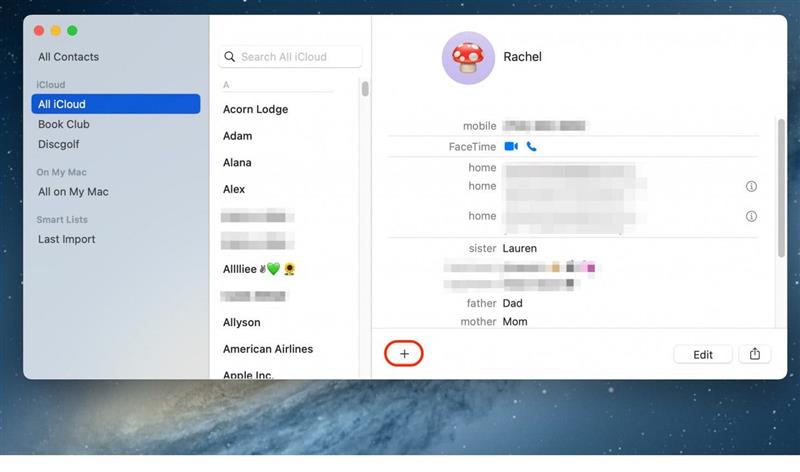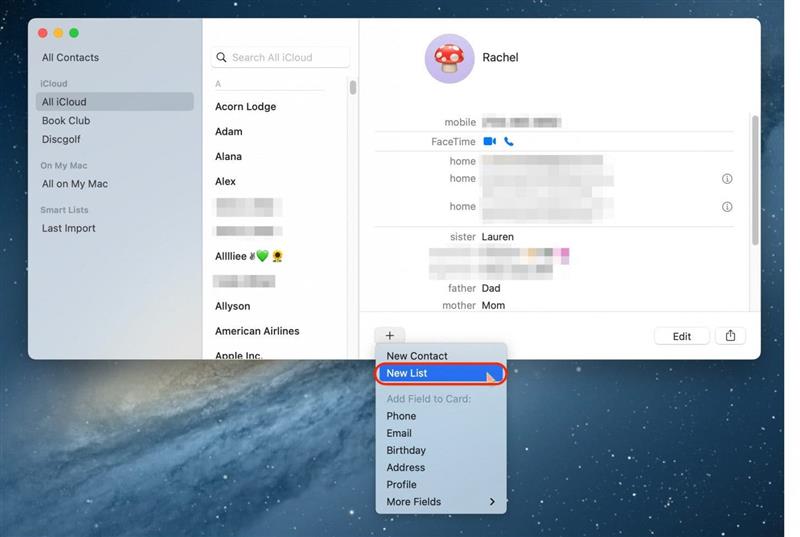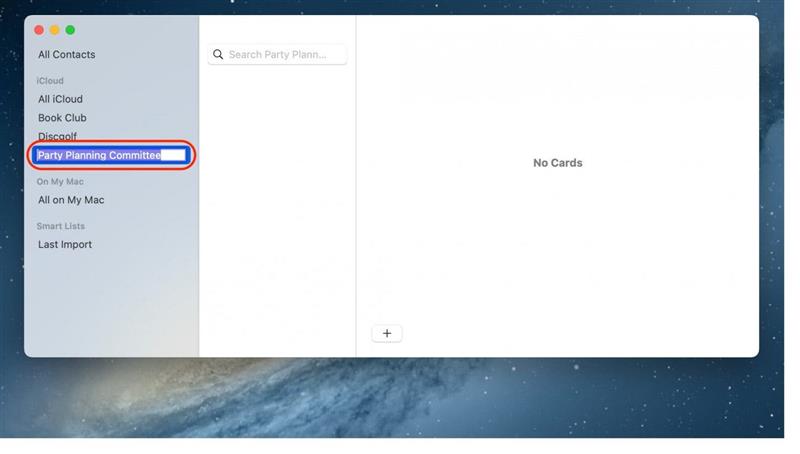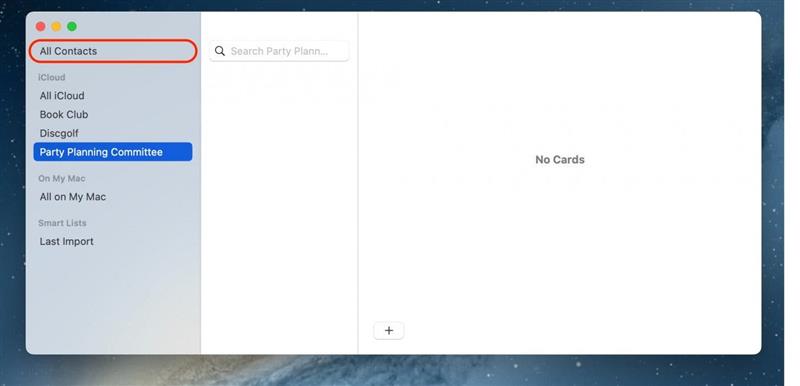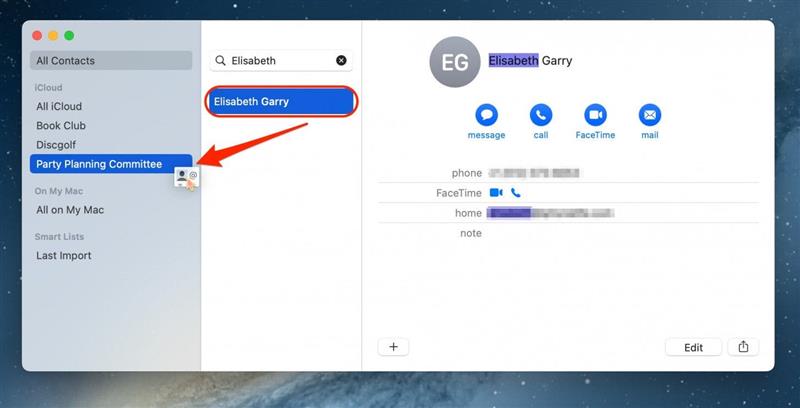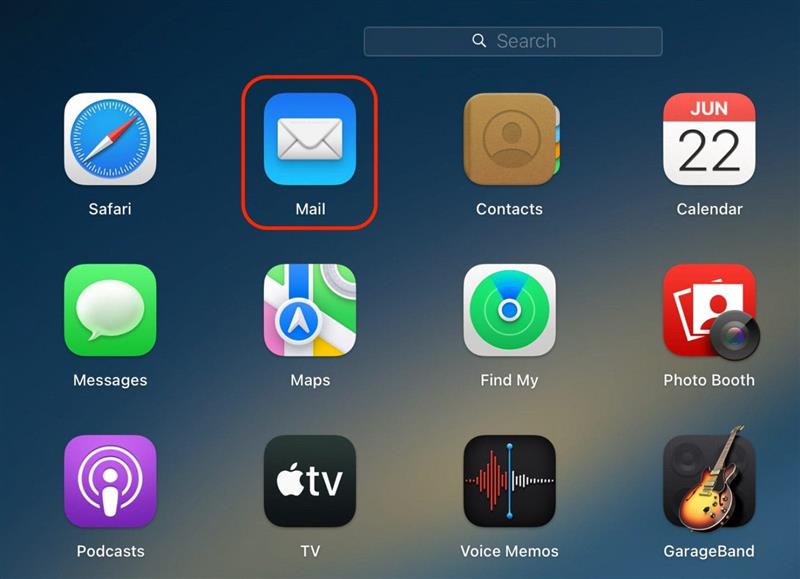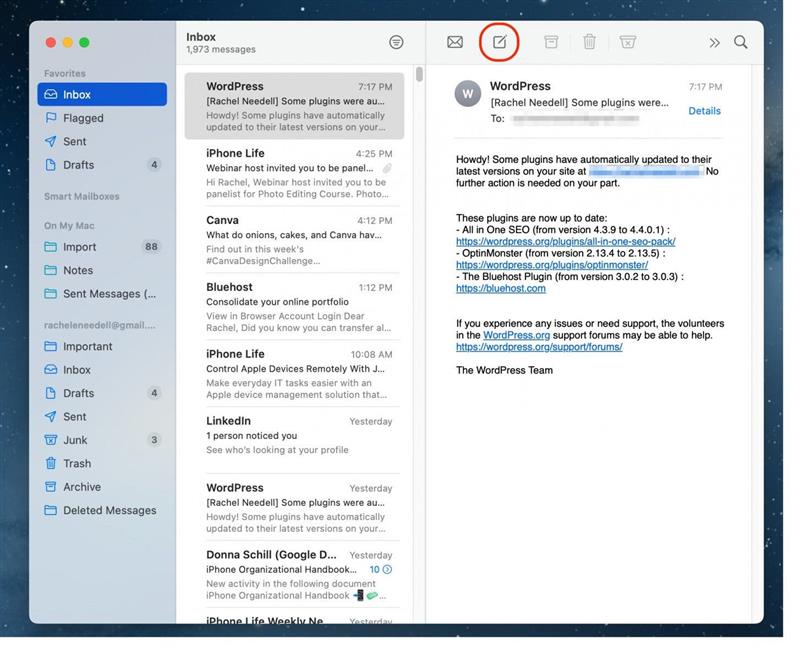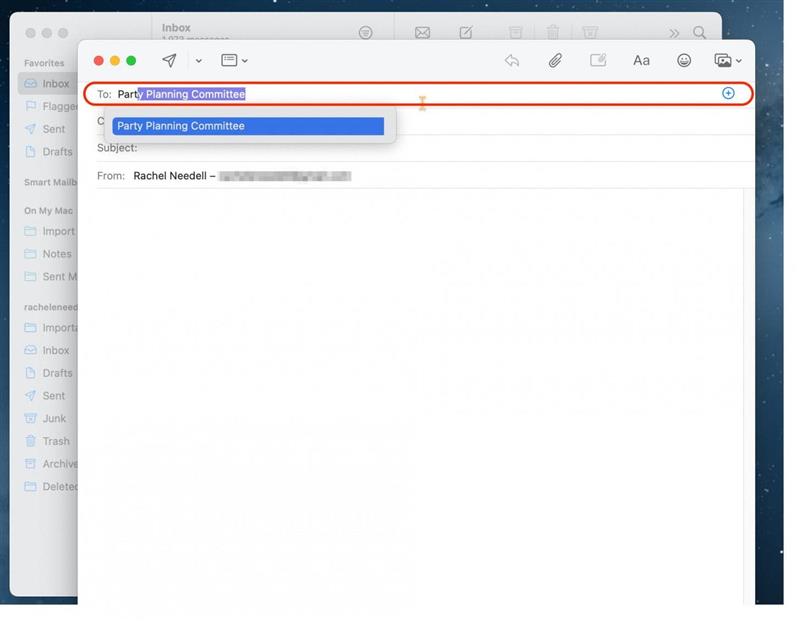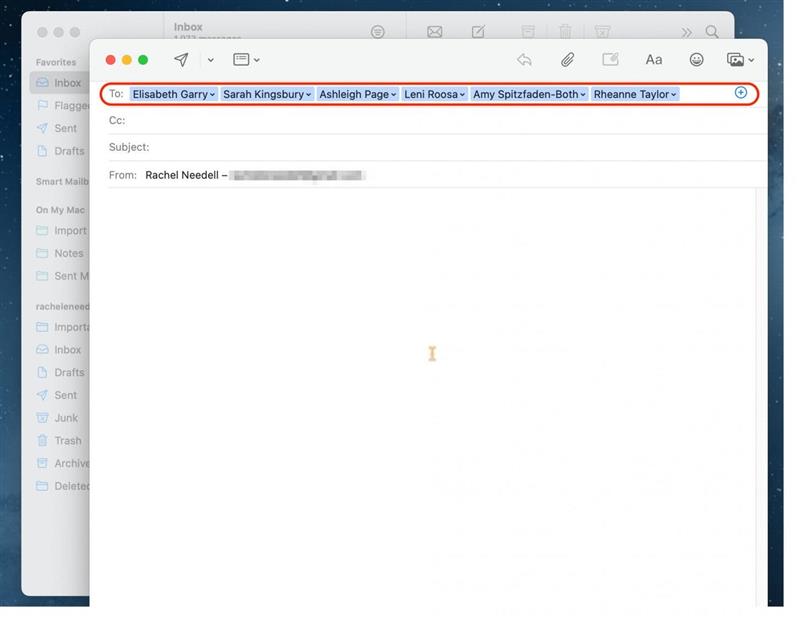Mamy tendencję do ciągłego wysyłania wiadomości e-mail do tych samych osób. Jeśli zauważą Państwo, że używają poczty e-mail do wielokrotnego komunikowania się z tymi samymi grupami osób, można utworzyć listę kontaktów w aplikacji Apple Mail. Gdy to zrobisz, będziesz mógł utworzyć listę i zaadresować wiadomość e-mail do listy zamiast do każdej osoby.
Dlaczego spodoba się Państwu ta wskazówka
- Szybkie adresowanie wiadomości e-mail do dużych grup bez konieczności dodawania kontaktów indywidualnie.
- Nigdy nie pomijaj nikogo podczas wysyłania grupowych wiadomości e-mail.
- Oszczędność czasu dzięki uniknięciu przewijania poczty w celu znalezienia wątku e-mail z załączonymi osobami, z którymi należy się skontaktować.
Jak utworzyć listę kontaktów w aplikacji Mail
Ta wskazówka działa na każdym komputerze Mac z systemem macOS Ventura lub nowszym.
Jeśli często wysyłają Państwo wiadomości e-mail do różnych grup osób, lista kontaktów może okazać się szczególnie przydatna. Można szybko wysyłać masowe wiadomości e-mail do dowolnej grupy skonfigurowanej w aplikacji Mail. Jeśli lubią Państwo porady dotyczące korzystania z urządzeń Apple, zachęcamy do zapisania się do naszego bezpłatnego newslettera Porada dnia!
Uwaga: Proszę upewnić się, że karty kontaktów dodane do tej listy kontaktów zawierają adresy e-mail, w przeciwnym razie nie będzie można wysyłać do nich wiadomości e-mail.
- Na komputerze Mac proszę otworzyć aplikację Kontakty.
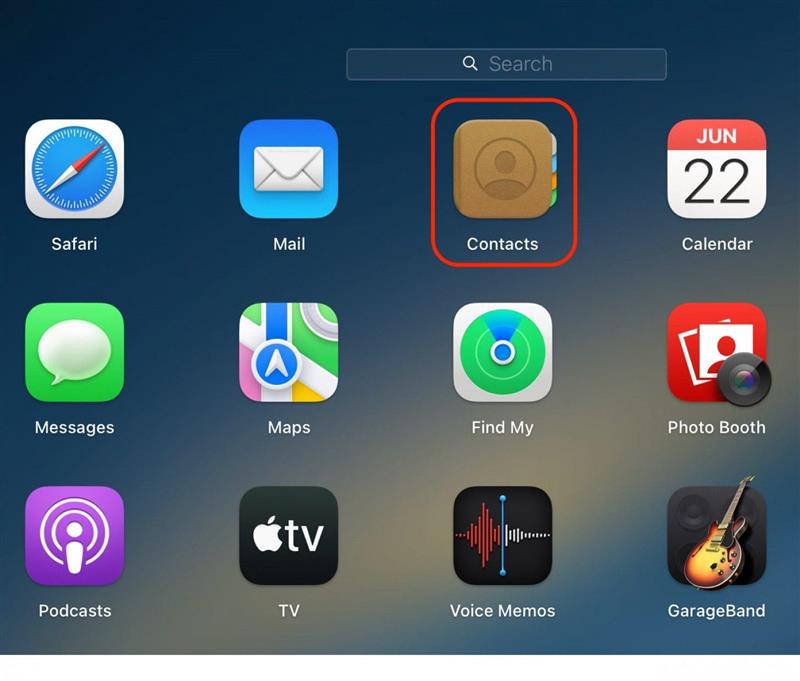
- Proszę kliknąć przycisk Plus.

- Kliknąć opcję Nowa lista.

- Proszę zmienić nazwę listy, a następnie nacisnąć Enter.

- Proszę kliknąć Wszystkie kontakty.

- Kliknij i przeciągnij osobę, którą chcesz dodać do listy. Proszę pamiętać, że adres e-mail tej osoby musi być zaktualizowany na jej karcie kontaktowej. Proszę powtarzać ten krok do momentu dodania wszystkich kontaktów.

- Teraz, aby wysłać wiadomość e-mail do listy, proszę otworzyć aplikację Mail.

- Proszę kliknąć Compose New.

- W polu „Do:” proszę wpisać nazwę nowej listy kontaktów.

- Wszystkie nazwy z listy pojawią się automatycznie w polu „Do:”, a teraz można napisać wiadomość e-mail!

Uwielbiam tę super prostą wskazówkę, ponieważ jest to świetny sposób na uporządkowanie moich e-maili, gdy mam do czynienia z wieloma różnymi wątkami e-mailowymi między różnymi grupami. Mam nadzieję, że to pomoże również Państwu!